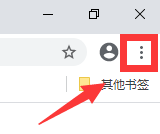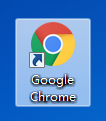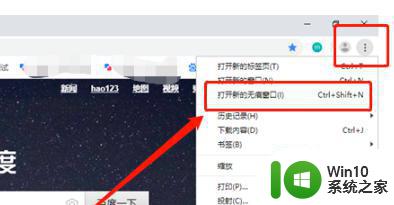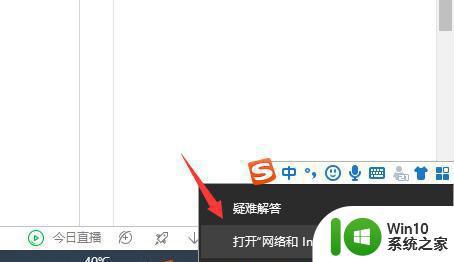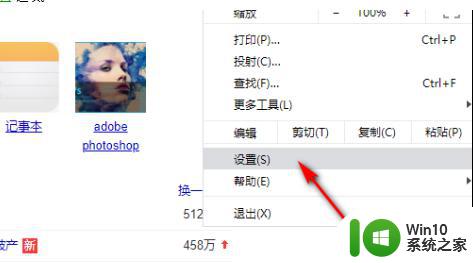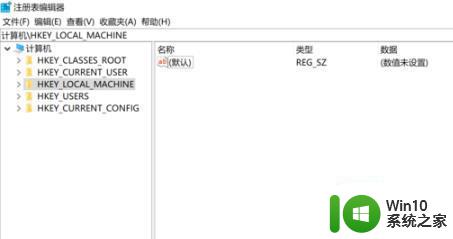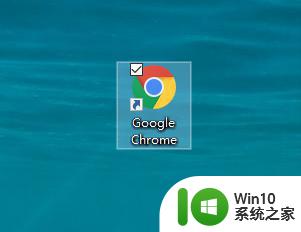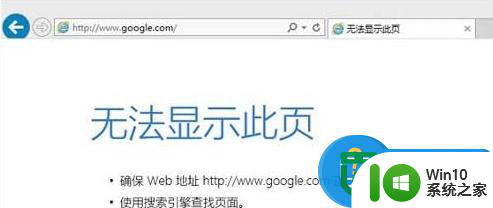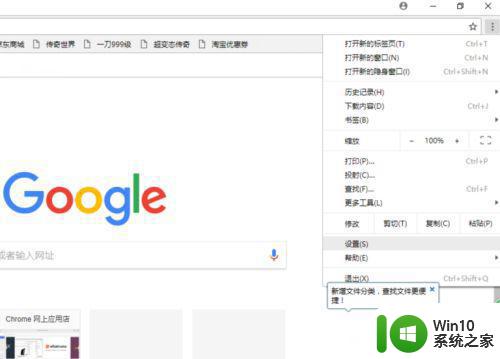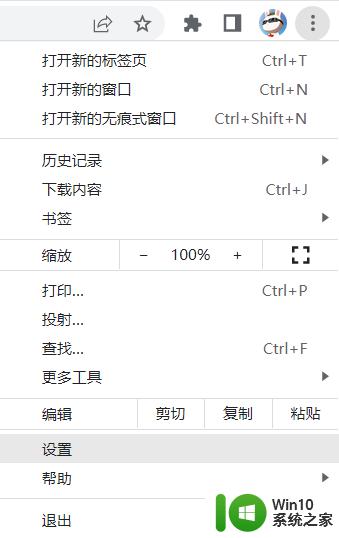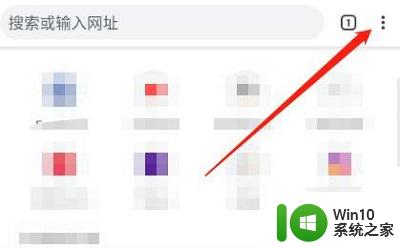谷歌浏览器无法播放flash怎么办 如何解决谷歌浏览器无法支持flash的问题
更新时间:2023-06-25 18:09:10作者:jiang
谷歌浏览器无法播放flash怎么办,随着互联网技术的不断发展,Flash技术也逐渐被淘汰,然而仍然有许多网站和程序需要使用Flash来展示内容,导致一些用户在使用谷歌浏览器时遇到了无法播放Flash的问题。那么该如何解决谷歌浏览器无法支持Flash的问题呢?下面我们来介绍几种解决方法。
解决方法如下:
1、首先打开谷歌浏览器,找到右上角的“主菜单”按钮并点击。
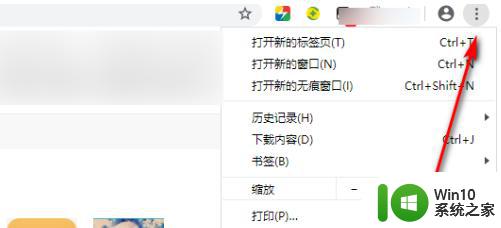
2、点击主菜单后,在出现的第二列表中,找到“设置”选项。
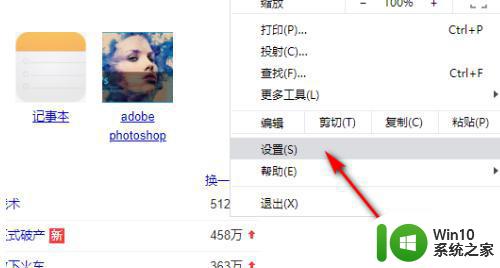
3、点击设置选项进入设置页面,在设置页面中将页面滑到最底下,选择底部的“高级”设置选项。
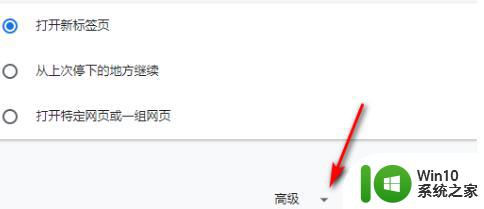
4、进入高级列表后,在列表中找到“网站设置”选项。
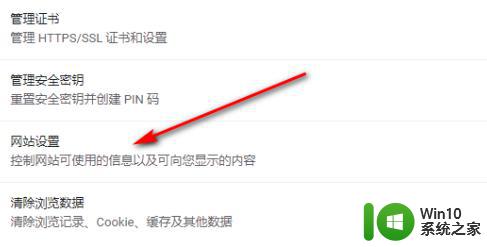
5、进入网站设置后点击“flash”选项。
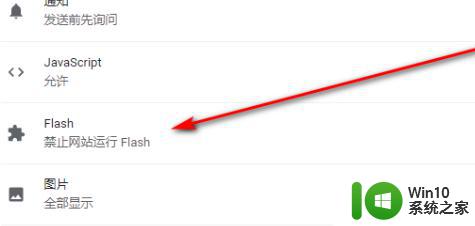
6、进入flash窗口后,将“禁止网站运行flash(推荐)”关闭就可以了。
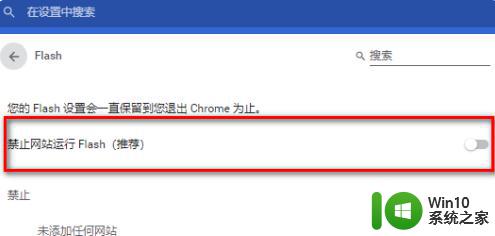
以上就是谷歌浏览器无法播放flash的解决方法,如果您遇到了这种问题,可以根据本文所提供的方法进行解决,希望这些方法对您有所帮助。